1、页码从正文开始
1、要想从哪里显示第一页,就在这页的前一页的最后一行最后的地方,插入分隔符---下一页
2、然后在你想显示第一页的那一页双击页脚处,点击取消掉“链接到前一条页眉”。(这是为了取消原来会从第一页开始编制页码的格式)
3、点击页码按钮---“设置页码格式”,在页码编号处选择“起始页码”,填1
4、最后插入页码,页面底端选择一个适合格式即可
(如果文件设置好了第一页但是后面的页却没有显示出来,这时候只要在后面的页点击插入页码---页面底端选择格式就可以显示出来)
2、制做目录
1、制做目录有一个比较简单的方法,右键点击按钮行上“标题” --- 修改,把标题格式修改为你自己的标题的格式
2、点击你的论文标题行,然后再点击“标题”按钮,这时候你的论文标题就设置为标题了
3、其他二级标题,三级标题也是如此
4、点击“引用”---“目录”---“自动生成目录”,即可完成
3、标题编码自动生成
照着上面的 2 可以定制我们的标题样式,然后就可以为不同的标题制做特定的编号。
(1)点击开始工作栏段落里的“多级列表”,选择“定义新多级列表”,点击 “定义新多级列表” 中的 “更多”

(2)在定义新多级列表里设置
标记 1:就是左边的级别1、2、3、4等,意味着一级标题、二级标题、三级标题等,选择数字 1,在右边选择链接到标题 1,这时就链接到了文档中的标题1(图中要在库中显示的级别选项好像没什么影响)
标记4、5:选择标记 5 的此级别的编号样式,可以看到有多种编号样式,不同层次的标题都可以选择不同的编号样式。选择后就可以看到标记 4 那里输入编号的格式发生了改变。如果是 1 之后的级别的话,在输入编号的格式那里就可以看到前面的级别的痕迹,你可以自己进行修改删除。
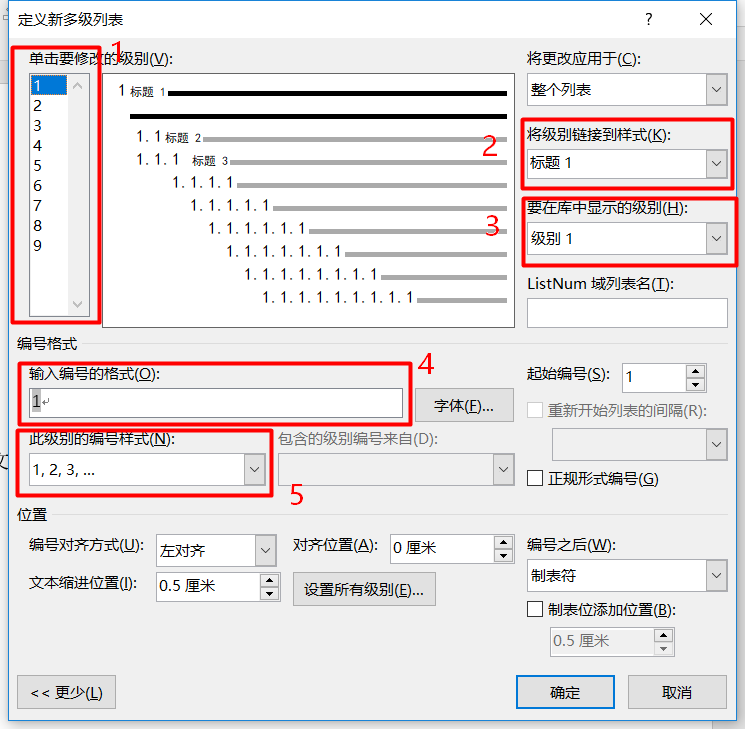
参考:https://jingyan.baidu.com/article/6dad50755090c7a122e36e6f.html
4、如何设置标题缩进、标题编号和文字距离
设置标题的缩进、编号和文字距离等还是通过定义新多级列表选项那里设置,你可以通过之前一样的步骤进入,也可以通过右键某一标题 --- 选择调整列表缩进 进入该界面
标记 1 :编号对齐方式有居中、左对齐、右对齐,意味着标题在文章中的对齐方式
标记 2 :对齐位置,这里的对齐位置就是相对于正文的对齐位置,几厘米就相当于标题相对于正文缩进几厘米
标记 3 :文本缩进位置,应该指的是如果标题太长,导致了换行,那么第二行相对于第一行的缩进距离
标记 4 :编号之后,这里设置的就是标题编号和文字的距离,可以都选择空格,这样的话样式一致,编号和文字之间都是一个空格之间的距离。
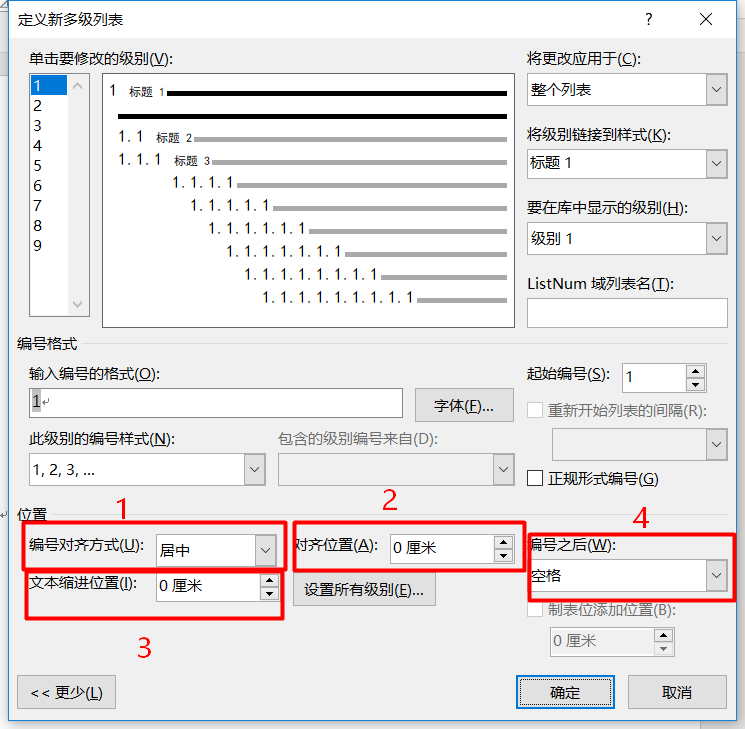
参考:https://jingyan.baidu.com/article/3c48dd34a2502ee10ae3587b.html
5、参考文献的制做及添加引用标注
参考:https://jingyan.baidu.com/article/e6c8503c1a7ed2e54f1a18fd.html